Para integrar o Webinarjam ou o Everwebinar com o Leadlovers via Zapier, siga os passos abaixo:
1ª Etapa: Configurando o Zapier
1) Criando o Zap
a. Crie um Zap para WebinarJam/Everwebinar automaticamente clicando aqui.
b. Depois, clique em Create this Zap.
2) Selecione o evento desejado.
a. Clicando em Show Less common options você poderá ver todas as ações do visitante para as quais podemos criar um Zap (imagem 1). Para esse tutorial, utilizaremos a ação New Registration.
b. Escolha seu evento e clique em Save and Continue.
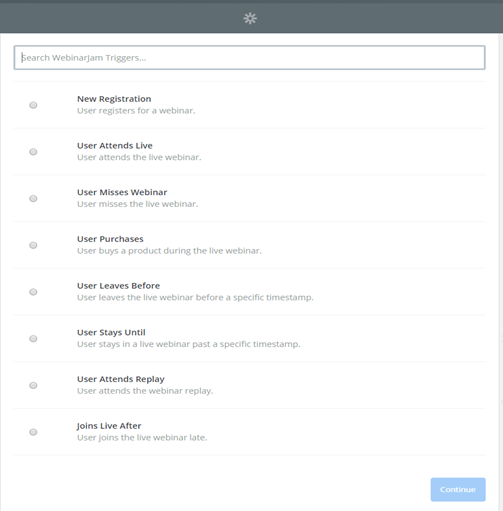
New Registration: Inscrição de usuários para um webinar;
User Attends Live: O usuário atende ao webinar depois de começar;
User Misses Webinar: O usuário perde o webinar;
User Purchases: Usuário compra o produto;
User Leaves Before: O usuário deixa antes a sala antes de;
User Stays Until: Usuário fica até;
User Attends Replay: Usuário atende ao replay;
Joins Live After: O usuário atende ao webinar depois de;
3) Conecte a sua conta do WebinarJam/Everwebinar.
a. Clique no botão Connect an Account.
b. Uma tela solicitando uma chave API (API Key) aparecerá (imagem 2). Siga esse tutorial para obter a sua.
c. Clique em Test para testar a conexão de sua conta no WebinarJam/Everwebinar.
d. Clique em Continue.
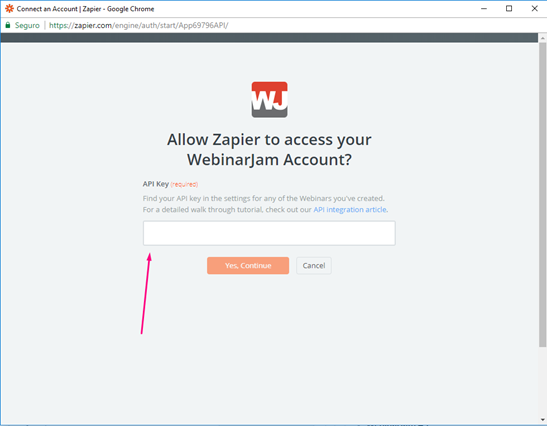
4) Escolhendo o Webinar
a. Escolha o Webinar que você quer integrar. (imagem 3)
b. Clique em Continue
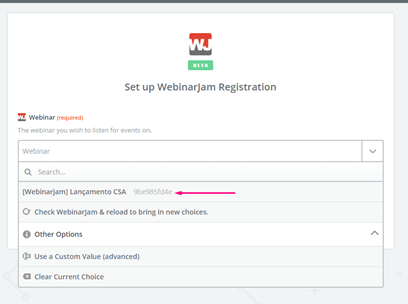
5) Testando a integração
a. Para ter a certeza que tudo o que fizemos até aqui está correto, cheque novamente se o Webinar que mostra na tela é o que você quer integrar. (imagem 4)
b. Após isso, clique em Fetch & Continue.
c. Depois do teste ser concluído, clique em Continue.
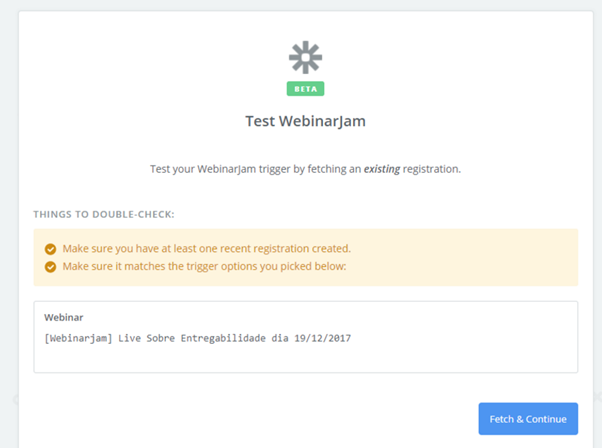
6) Criando uma ação
a. Selecione o ícone Webhooks. (imagem 5)
b. Selecione o método POST.
c. Clique em Continue.
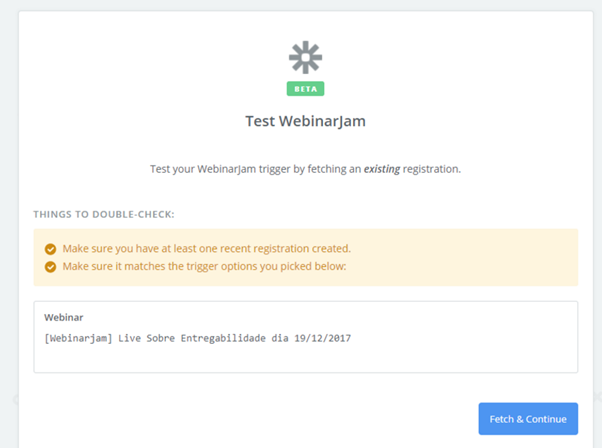
2ª Etapa: Configurando o Leadlovers
7) Criando o Webhook
a. Clique aqui para criar um novo Webhook
b. Preencha o Nome do Webhook e selecione a ação Inserir novo lead.
c. Selecione a máquina, funil e nível em que você quer que o lead seja inserido.
d. Caso queira aplicar uma Tag na inscrição do lead, selecione a Tag.
e. Clique em Gerar link Webhook. Uma tela com suas informações aparecerá*. (imagem 6)
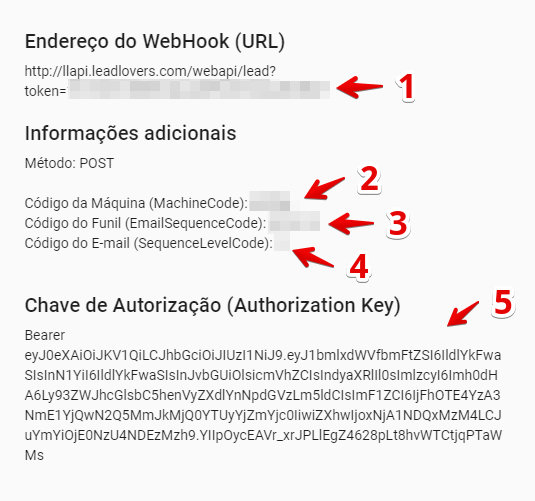 imagem 6
imagem 6
*: Cada Webhook tem um Token diferente. Assim como cada máquina e cada funil tem um código único.
3ª Etapa: Finalizando a configuração
8) Votando ao Zapier (imagem 7)
a. No campo URL no Zapier, preencha o dado que é mostrado em Endereço do WebHook no Leadlovers (imagem 6).
b. Em Payload Type, selecione Json.
c. Em Data, você deve colocar os dados de código da máquina, código do funil e código do email que são encontrados no Webhook que criamos.
d. Depois de preencher esses 3 dados, crie mais 2 campos: Name e Email.
e. Clique no símbolo para selecionar os dados oriundos do WebinarJam/Everwebinar. ![]()
f. No campo Headers (imagem 8), insira Authorization no primeiro campo e os dados encontrados no campo 5 (imagem 6) no segundo campo.
g. Clique em Continue.
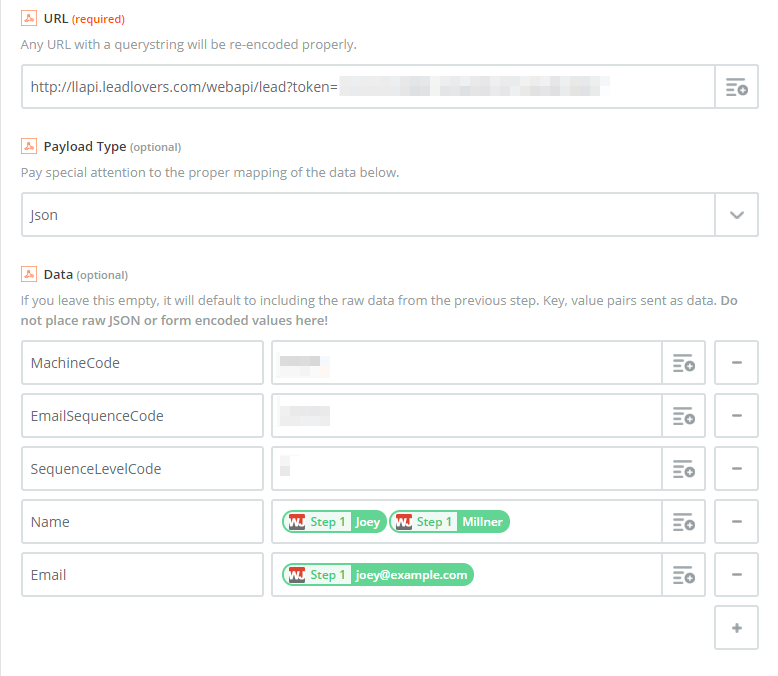
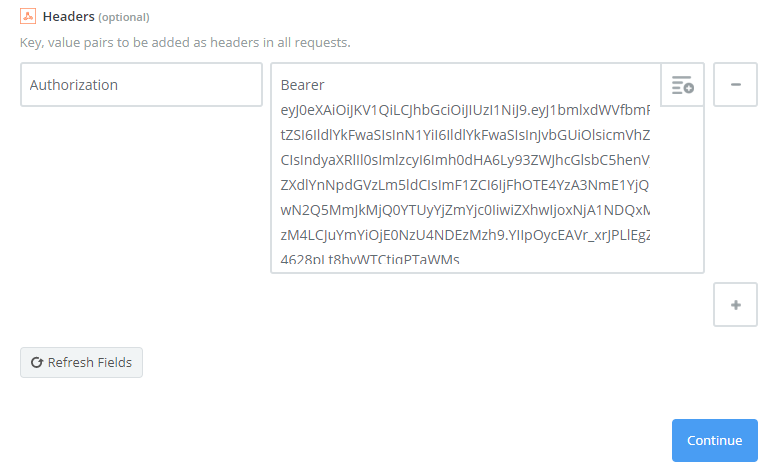
9) Testando via Zapier
a. Agora na tela de teste (imagem 9), clique no botão azul Send Test To Webhooks by Zapier.
b. Em poucos segundos um lead de testes ([email protected]) entrará em sua maquina e funil desejados no Leadlovers.
c. Clique em Finish.
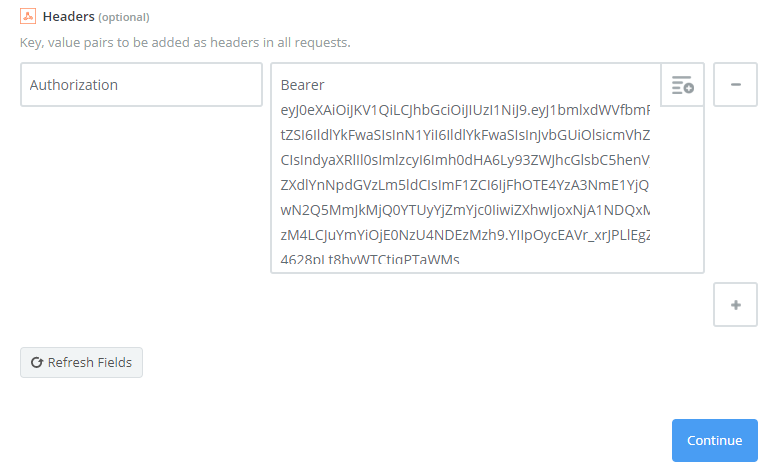
10) Ativando o Zap
a. Ative seu Zap mudando a chave para ON (imagem 10)
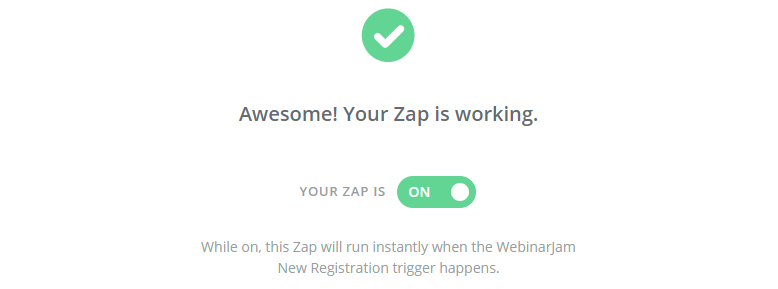
Pronto, a integração do WebinarJam/Everwebinar com o Leadlovers está completa!
Acesse o link de inscrição do seu Webinar e inscreva-se. Após alguns segundos, verifique se o email com o qual você se inscreveu entrou no funil e email desejado.
Qualquer dúvida ou problema, contate nosso time do suporte via ticket ou chat online
Você já conhece o leadlovers na prática? É o nosso canal do Youtube. Nele postamos vídeos tutoriais, ta esperando o que pra se inscrever?
No comment yet, add your voice below!